[Úplný průvodce] Jak exportovat kontakty z Androidu?
Kontakty jsou neodmyslitelnou součástí našeho každodenního života. Ale jsou chvíle, kdy musíte exportovat kontakty z Androidu do PC nebo do jiného zařízení. Například jste si koupili nové zařízení Android/iOS a nyní do něj chcete přenést své kontakty. Nebo si možná budete přát mít další kopii svých kontaktů, abyste se nemuseli starat o scénáře ztráty dat. Nyní, pokud hledáte způsoby, jak exportovat kontakty z telefonu Android, jste na správném místě. Dnešní příspěvek je speciálně přizpůsoben tak, aby vás seznámil s nejjednoduššími a nejlepšími možnými metodami exportu kontaktů z telefonu Android. Čti dál!
Část 1.Jak exportovat kontakty z Androidu do PC/jiného telefonu?
Hned v úvodu bychom rádi představili ojedinělé řešení, tzn DrFoneTool – Správce telefonu (Android). Nástroj je poměrně efektivní, pokud jde o export kontaktů z Androidu. S tímto výkonným nástrojem můžete bez námahy přenášet/exportovat kontakty, fotografie, videa, aplikace, soubory a co ne. DrFoneTool – Phone Manager (Android) je renomovaný a důvěryhodný nástroj, který doporučují miliony spokojených uživatelů po celém světě. S DrFoneTool – Phone Manager (Android) máte výsadu nejen exportovat nebo přenášet svá data do PC. Svá data však můžete také spravovat (importovat, upravovat, mazat, exportovat) bezpečným a zabezpečeným způsobem. Pojďme nyní prozkoumat výhody exportu kontaktů z telefonu Android přes DrFoneTool – Správce telefonu:

DrFoneTool – Správce telefonu (Android)
Řešení One Stop pro export kontaktů z Androidu do PC
- Přenášejte, spravujte, exportujte/importujte svou hudbu, fotografie, videa, kontakty, SMS, aplikace atd.
- Zálohujte si hudbu, fotografie, videa, kontakty, SMS, aplikace atd. do počítače a snadno je obnovte.
- Přeneste iTunes do Androidu (naopak).
- Plně kompatibilní s 3000+ zařízeními Android (Android 2.2 – Android 8.0) od Samsung, LG, HTC, Huawei, Motorola, Sony atd.
Jak exportovat kontakty z telefonu Android do Windows/Mac PC
V této sekci vám přinášíme podrobný postup, jak exportovat kontakty z Androidu do vašeho PC pomocí DrFoneTool – Phone Manager. Zde je to, co musíte udělat.
Prosím, pamatujte:
Krok 1: Stáhněte a spusťte nástroj DrFoneTool – Správce telefonu.
Krok 2: Klepněte na kartu „Přenos“ a připojte zařízení Android k počítači.

Krok 3: Nástroj DrFoneTool – Správce telefonu automaticky rozpozná vaše zařízení.

Krok 4: Dále vyberte kartu „Informace“ shora a poté vyberte požadované kontakty.

Krok 5: Klepněte na ikonu ‘Exportovat’. Poté, v závislosti na vašem požadavku, zvolte některou z níže uvedených možností.

Krok 6: Nakonec vyberte preferované umístění, kam chcete uložit exportované kontakty z telefonu Android.
Během krátké doby bude proces exportu dokončen. A na vaší obrazovce se objeví vyskakovací zpráva s oznámením „Export úspěšně“. Teď už je vše v pořádku.
Tip: Chcete-li importovat kontakty do systému Android z počítače, můžete také použít ikonu „Import“, která je k dispozici hned vedle ikony „Exportovat“.
Část 2. Jak exportovat kontakty z Androidu do Google/Gmailu?
V této části článku vám přinášíme dvě metody, pomocí kterých můžete exportovat kontakty z telefonu Android do Google/Gmailu. První metodou je import souboru vCard(VCF) nebo CSV přímo do vašich kontaktů Google. Nebo můžete kontakty přímo importovat z Androidu do Google/Gmailu. Pojďme nyní zjistit krok za krokem proces provádění obou metod.
Import CSV/vCard do Gmailu:
- Navštivte Gmail.com a přihlaste se ke svému účtu Gmail, do kterého chcete exportovat telefonní kontakty.
- Nyní klikněte na ikonu ‘Gmail’ dostupnou na hlavním panelu Gmailu v levém horním rohu obrazovky. Zobrazí se rozbalovací nabídka. Výběrem možnosti ‘Kontakty’ spustíte řídicí panel Správce kontaktů.
- Poté stiskněte tlačítko „Více“ a ze zobrazené rozbalovací nabídky vyberte možnost „Importovat“.
Poznámka: Tuto nabídku můžete využít pro další operace, jako je export, třídění a slučování duplikátů atd.

Nyní se na obrazovce objeví dialogové okno „Importovat kontakty“. Klepnutím na tlačítko „Vybrat soubor“ procházejte počítač a nahrajte preferovaný soubor vCard/CSV. Pomocí okna „Průzkumník souborů“ vyhledejte soubor CSV, který jsme vytvořili pomocí aplikace DrFoneTool – Správce telefonu v předchozí části článku. Až budete hotovi, stiskněte tlačítko ‘Importovat’ a vše je seřazeno.
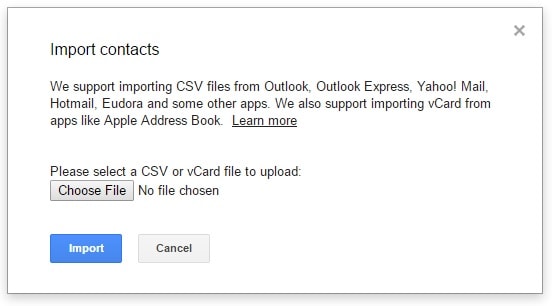
Alternativní metoda:
Ujistěte se, že je vaše zařízení již propojeno s účtem Google. Pokud tomu tak není, musíte zařízení nejprve nakonfigurovat pomocí účtu Gmail. A pak začněte s níže uvedeným postupem.
- Spusťte na svém Androidu „Nastavení“, klepněte na „Účty“ a poté vyberte „Google“. Vyberte požadovaný ‘Gmailový účet’, do kterého chcete exportovat kontakty Android.
- Nyní se dostanete na obrazovku, kde musíte vybrat typy dat, které chcete exportovat do účtu Google. Zapněte přepínač vedle položky „Kontakty“, pokud již není. Poté klepněte na „3 svislé tečky“ umístěné v pravém horním rohu a poté klepněte na tlačítko „Synchronizovat nyní“.


Část 3. Jak exportovat Android kontakty na USB úložiště/SD kartu?
Zde v této části odhalíme, jak exportovat kontakty z telefonu Android pomocí vestavěné funkce importu a exportu kontaktů Android. Ujistěte se, že máte na svém externím úložišti, tj. SD kartě/úložišti USB, dostatek místa. Tato metoda také exportuje váš telefonní kontakt do vCard (*.vcf). Tento typ souboru lze použít k importu kontaktů přes Google nebo k obnovení kontaktů zpět do smartphonu. Zde je návod krok za krokem.
- Popadněte své zařízení Android a spusťte na něm nativní aplikaci „Kontakty“. Nyní klepnutím na tlačítko „Více/Nabídka“ na vašem zařízení vyvolejte vyskakovací nabídku. Poté vyberte možnost Import/Export.
- V nadcházející vyskakovací nabídce klikněte na možnost „Exportovat na kartu SD“. Potvrďte své akce klepnutím na ‘OK’. Poté bude zahájen proces exportu. Během krátké doby se všechny vaše kontakty Android exportují na vaši SD kartu.
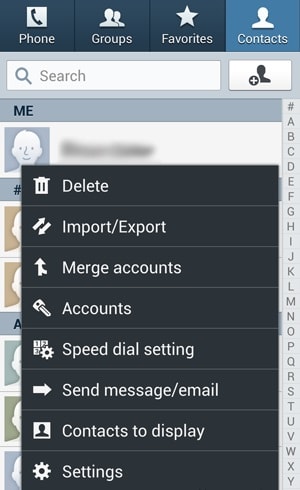

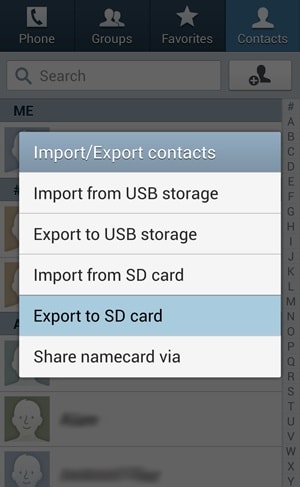

Závěrečná slova
Zdá se, že nový telefon bez kontaktů není kompletní. Ty jsou jediným zdrojem, který nás udrží ve spojení s našimi blízkými. Proto jsme vám nabídli nejjednodušší způsoby exportu vašich kontaktů do jiného zařízení. Doufáme, že vám tento článek pomohl a nyní jste dobře pochopili, jak exportovat kontakty z Androidu. Podělte se s námi o své myšlenky a sdělte nám své zkušenosti s exportem kontaktů. Dík!
poslední články

